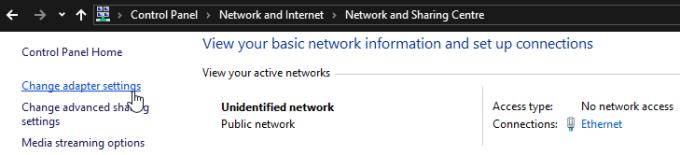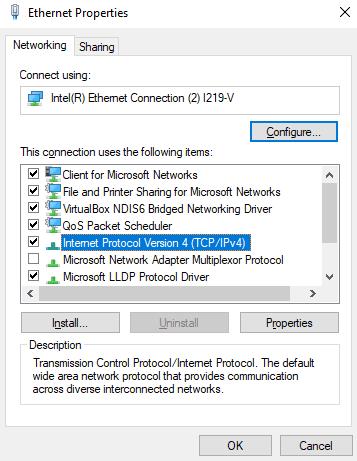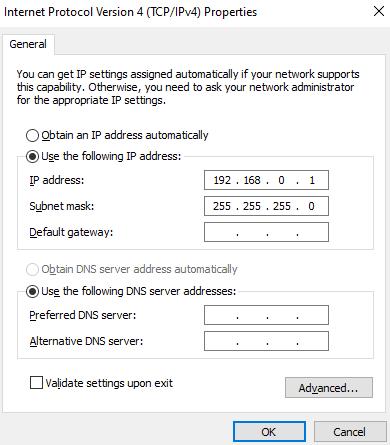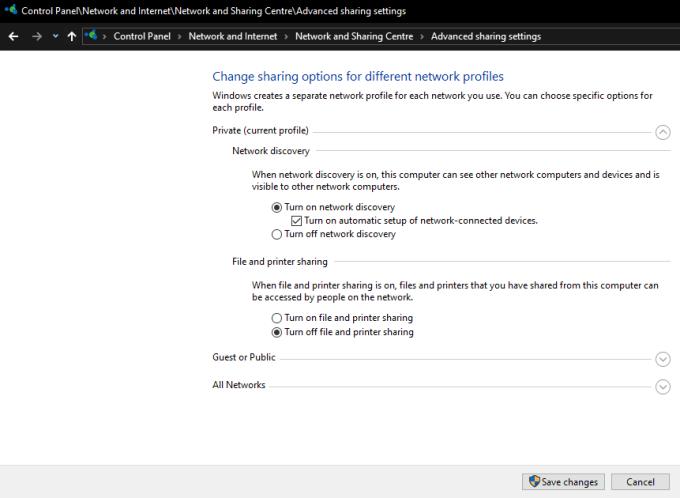Povezivanje dvaju Windows 10 računala zajedno u ad hoc lokalnu mrežu može biti korisno, može vam omogućiti zajedničko dijeljenje datoteka ili igara kada nemate povjerenja ili nemate bežičnu mrežu. Da biste to učinili, prvi je korak spojiti Crossover Ethernet kabel s jednog uređaja u drugi. Alternativno, to se također može učiniti pomoću čvorišta ili usmjerivača - koraci će biti isti. Provjerite jesu li oba računala spojena na isto i imajte na umu da će se vrsta veze razlikovati ovisno o vrsti veze koju koristite.
Nakon povezivanja morate konfigurirati dva Ethernet adaptera da biste mogli komunicirati. Otvorite Upravljačku ploču i idite na Upravljačka ploča > Mreža i internet > Centar za mrežu i dijeljenje, a zatim kliknite "Promijeni postavke adaptera" na lijevoj strani.
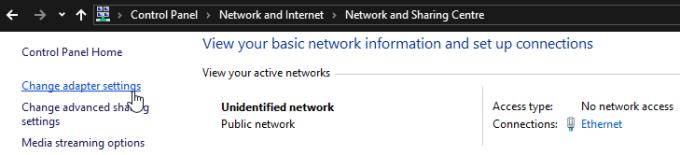
Promijenite postavke adaptera.
Desnom tipkom miša kliknite svoj Ethernet uređaj i odaberite svojstva. U svojstvima adaptera dvaput kliknite na "Internet Protocol Version 4 (TCP/IPv4)".
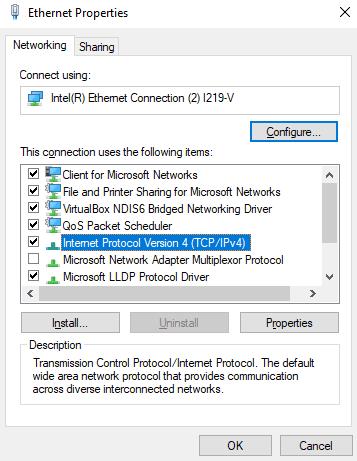
Konfigurirajte postavke IPv4.
Postavite IP adresu na 192.168.0.1 i masku podmreže na 255.255.255.0 na prvom uređaju. Na drugom uređaju IP adresa bi trebala biti 192.168.0.2, a maska podmreže trebala bi biti ista kao na prvom hostu. Primijenite promjene klikom na u redu dok se ne vratite na popis mrežnih adaptera.
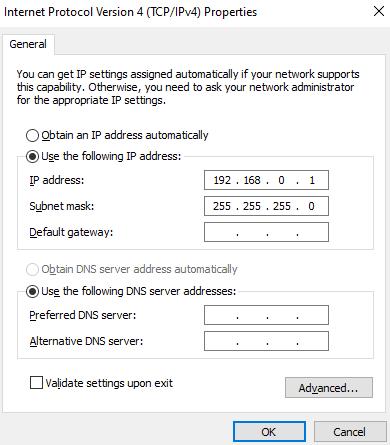
Konfigurirajte i IP adresu i masku podmreže.
Nakon što su oba računala povezana i imaju dodijeljene IP adrese. Vratite se u Centar za mrežu i dijeljenje i kliknite na "Promijeni napredne postavke dijeljenja" na lijevoj strani. U izborniku naprednih postavki dijeljenja provjerite jesu li omogućene "Uključi otkrivanje mreže" i "Uključi automatsko postavljanje uređaja povezanih s mrežom".
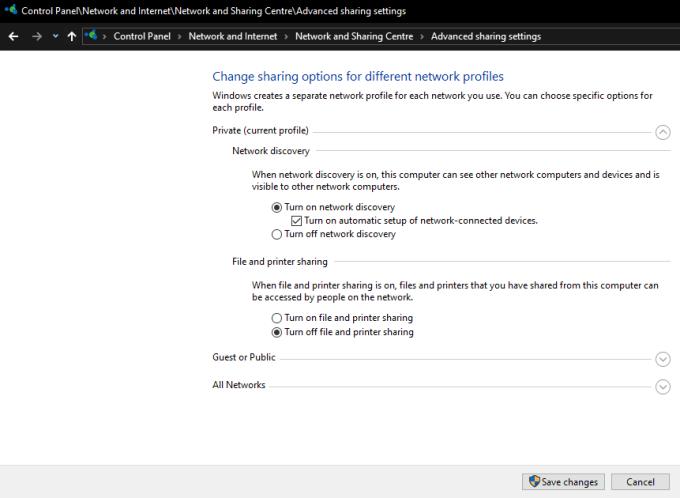
Provjerite je li omogućeno otkrivanje mreže.
Omogućavanje otkrivanja mreže omogućit će uređajima sa sustavom Windows 10 da se međusobno identificiraju i komuniciraju putem mrežnih protokola. Ako se želite spojiti na igru, web ili FTP poslužitelj, to bi sada trebalo funkcionirati.
Ako želite dijeliti datoteke putem značajki za dijeljenje datoteka sustava Windows, morat ćete omogućiti "Dijeljenje datoteka i pisača" na istom izborniku na kojem ste omogućili otkrivanje mreže. Također ćete morati konfigurirati datoteke i mape za dijeljenje.